
Faktúry predstavujú hlavný dôkaz a podporu, že transakcia nákupu alebo predaja produktu alebo služby bola vykonaná.. V tomto zmysle hovoríme o kľúčovom prvku pre tieto procesy, keďže strany si musia nielen udržať kontrolu nad svojimi financiami, ale aj dodržiavať daňové povinnosti. Ak sa venujete akejkoľvek činnosti, ktorá si zaslúži tento typ dokumentu, ste na správnom mieste, pretože vám ukážeme, ako urobiť faktúru v Exceli čo najjednoduchším spôsobom. Tabuľka spoločnosti Microsoft je skvelým spojencom pre tento typ úloh a tu vás naučíme všetko, čo o nej potrebujete vedieť.
Generovanie faktúr z Excelu vám umožní získať výsledky prispôsobené vašim potrebám, navyše je tu možnosť využitia šablón a ich prispôsobenia podľa našich predstáv. Ďalej vám povieme všetko.
Ako urobiť faktúru v Exceli?
Ako urobiť faktúru v Exceli nie je niečo, čo predstavuje príliš veľkú výzvu, ak vezmeme do úvahy, že program je pomerne jednoduchý. Okrem toho je potrebné zdôrazniť skutočnosť, že údaje, ktoré sa majú doplniť do dokumentu, sú vo všetkých prípadoch podobné, aj keď sa môžu trochu líšiť v závislosti od krajiny, alebo ak sa pri danej činnosti počíta s inými daňami.
Prvky faktúry
Predtým, ako prejdeme priamo do Excelu na vytvorenie faktúry, je potrebné, aby sme vzali do úvahy, aké prvky musíme zvážiť pri jej tvarovaní. Hovoríme o dokumente, ktorý obsahuje informácie o predajnej transakcii, a preto pri jeho generovaní musíme pridať nasledujúce časti:
- informácie o poskytovateľovi: teda názov vašej spoločnosti, fiškálna adresa, kontaktné údaje a identifikačné číslo spoločnosti.
- Informácie o kupujúcom: tu budú pridané rovnaké údaje z predchádzajúceho bodu, ale s odkazom na klienta.
- Číslo faktúry: faktúry musia byť očíslované, aby sa zachovala kontrola nad históriou uskutočnených transakcií.
- Dátum vydania: deň, mesiac a rok, v ktorom sa predaj uskutočnil.
- Popis transakcie: označuje produkty alebo služby, ktoré boli predané, množstvo, jednotkovú cenu, medzisúčet a celkovú cenu.
- Dane: v tejto časti sú uvedené dane spojené s predajom produktu s podrobným uvedením výšky každej z nich.
- Platobné podmienky: tu môžete pridať zľavy, podmienky a spôsoby platby, financovanie alebo prirážky, ktoré sa vzťahujú na predaj.
- Doplnkové informácie: Táto časť je voliteľná a môžete ju použiť na pridanie akéhokoľvek pozorovania alebo poznámky, ktorú považujete za potrebnú.
Je potrebné poznamenať, že ako sme uviedli vyššie, tieto prvky sa môžu líšiť v závislosti od miestnych zákonov každej krajiny alebo subjektu.. Predstavujú však výborný návod na generovanie správnych faktúr a so všetkými náležitosťami.
Faktúru urobte v Exceli
Prvky, ktoré má naša faktúra obsahovať, už poznáme, takže sme pripravení prejsť do Excelu a začať ju generovať. V tomto bode máme niekoľko možností: vytvoriť faktúru od začiatku alebo použiť šablónu. Najlepšie rozhodnutie bude závisieť od vašich potrieb, takže ak chcete niečo 100% originálne, potom zvolíme prvú alternatívu. Ak je však to, čo hľadáte, zárukou profesionálnej povrchovej úpravy a toho, že proces netrvá príliš dlho, šablóny sú tým najlepším spôsobom.
Ak chcete začať generovať faktúru od začiatku, otvorte Excel a kliknite na možnosť „Prázdna kniha“..
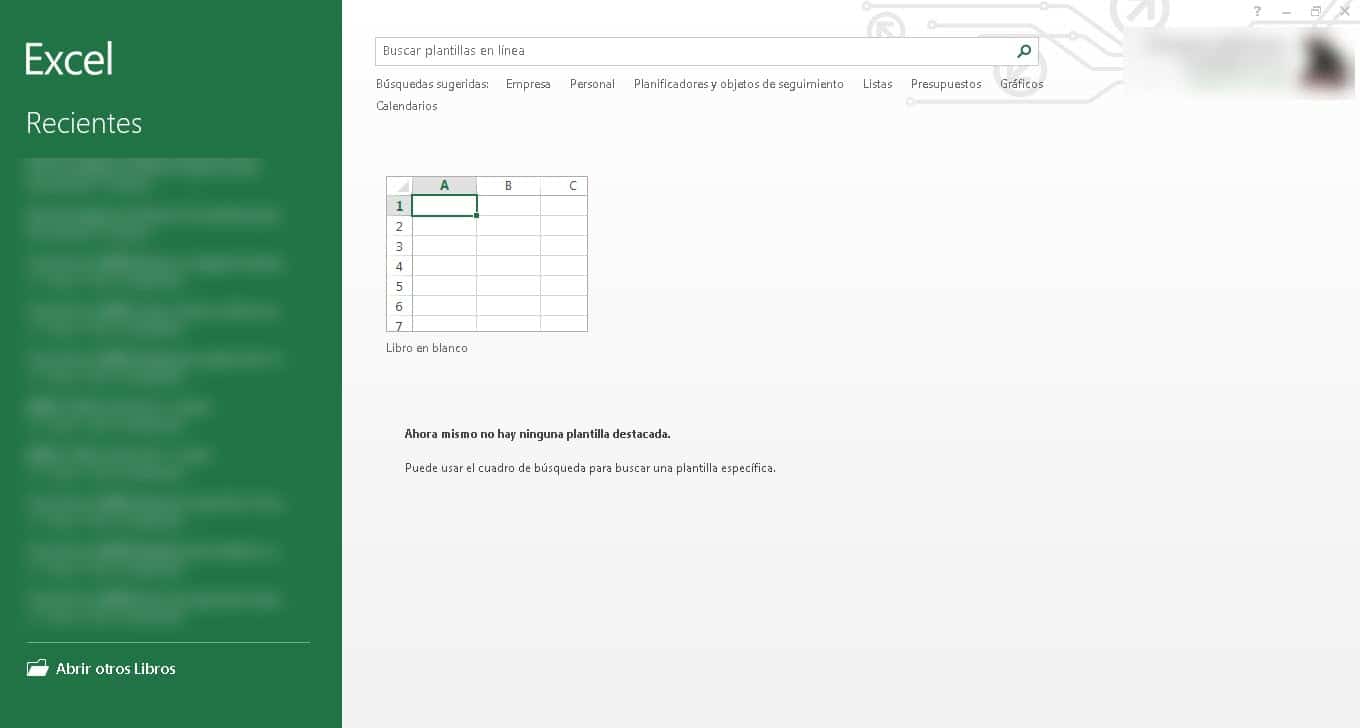
Ak chcete použiť šablónu, môžete prejsť do vyhľadávacieho panela v hornej časti rozhrania, napísať slovo faktúra a stlačiť kláves Enter. Ďalej uvidíte obrazovku s výsledkami s veľkým počtom šablón, ktoré si môžete vybrať a prispôsobiť, ako chcete, pričom sa mení z textu na kombináciu farieb.
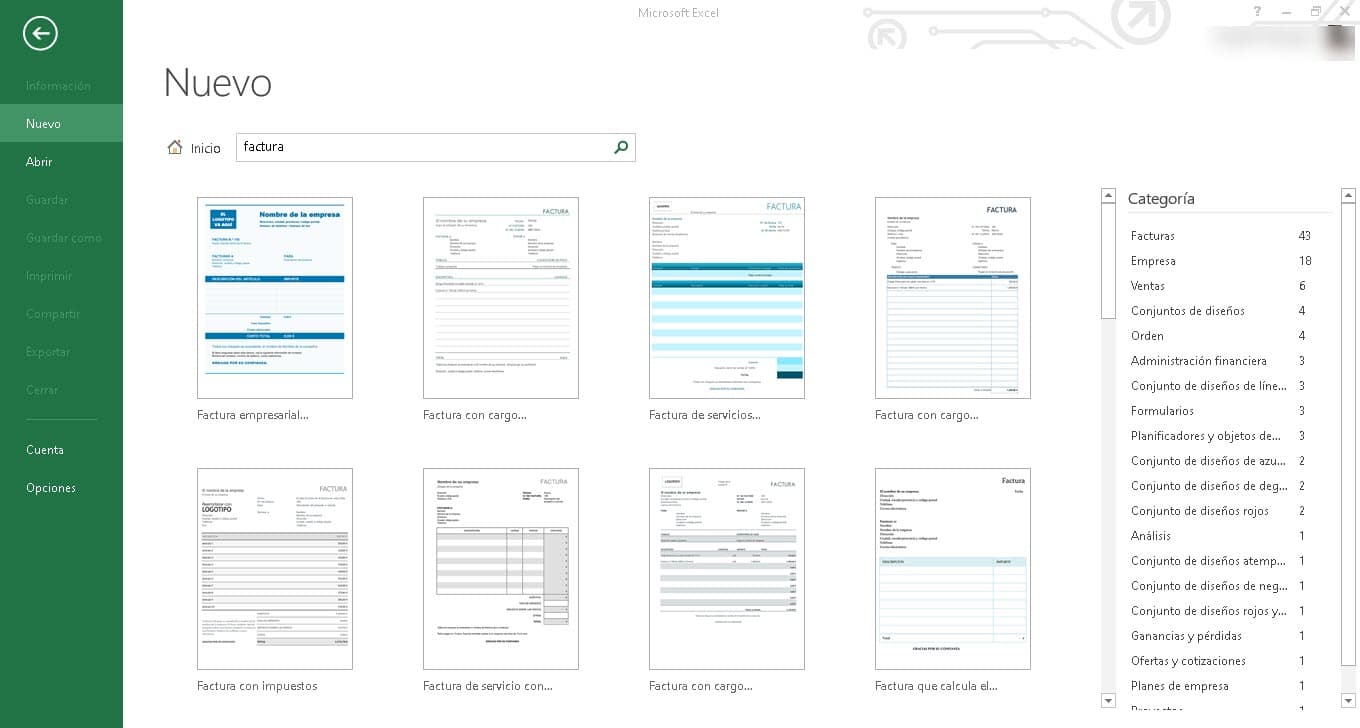
Medzitým, v procese vytvárania faktúry v Exceli od začiatku, budete musieť začať formovať dokument pridaním okrajov, tabuliek, nadpisov a podnadpisov., na tento účel vám odporúčame vyhľadať akúkoľvek inú faktúru, ktorá slúži ako návod na zostavenie vašej faktúry.
pridať vzorce
Jednou z najlepších výhod vytvárania faktúry v Exceli je skutočnosť, že ju vypĺňate z rovnakého nástroja, čo automatizuje niektoré kroky. V tomto zmysle je možné pridávať vzorce, takže pri zadávaní ľubovoľného čísla sa výsledok vygeneruje automaticky. To vám umožní znížiť chybovosť pridaním vzorca zakaždým, keď ho chcete použiť.
Preto odporúčame pridať funkcie a vzorce do tých buniek, kde by sa mali zobrazovať dane, zľavy, medzisúčty a súčty.
Dizajn faktúry
Poslednou zastávkou v procese vystavovania faktúry v Exceli je jej estetika a dizajn. To je niečo, čo bude úplne závisieť od vašich potrieb a vkusu. V tom zmysle, Budete mať možnosť použiť farby sami alebo použiť formáty tabuliek, ktoré Excel obsahuje a pomocou ktorých mu môžete dodať väčšiu vizuálnu príťažlivosť.. Ak si však chcete túto záležitosť čo najviac uľahčiť, potom je najlepšie vybrať šablónu z galérie.
Šablóny faktúr, ktoré má Excel, sú vynikajúce na udržanie dobrého estetického vzhľadu. Ich návrhy sú naozaj pestré, so správnymi farebnými kombináciami a tou najlepšou, neoceniteľnou možnosťou urobiť všetky zmeny, ktoré chceme. Týmto spôsobom môžete pri výbere šablóny prejsť do ktorejkoľvek z jej sekcií, vykonať potrebné úpravy a vygenerovať originálnu a profesionálnu faktúru.
Prečo používať Excel na vytvorenie faktúry?
Faktúry sú nevyhnutnosťou každej osoby alebo spoločnosti, ktorá sa venuje predaju produktu alebo služby. Možno si veľké spoločnosti môžu dovoliť návrh a vytvorenie 100% profesionálnej faktúry, ale to isté sa nestane s malými podnikateľmi alebo tými, ktorí začínajú svoje podniky.. Tu prichádza na pomoc Excel s možnosťou spoliehať sa na šablóny pri generovaní funkčných faktúr.
Vytváranie faktúr z Excelu vám ušetrí veľa prekážok na začiatku vašej kariéry, pretože budete môcť splniť požiadavku mať a doručiť ich bez veľkých investícií. V tomto zmysle, ak potrebujete súrne faktúru a neviete, kde ju získať, pozrite sa na svoju inštaláciu Excelu.